Kako počistiti predpomnilnik na katerem koli Samsung Smart TV
Miscellanea / / January 15, 2022
Ker večina pametnih naprav vzdržuje predpomnilnik, imajo tudi naši pametni televizorji. Če uporabljate kateri koli Samsung Smart TV, vam je gotovo všeč, kako čarobno prinaša vse vaše najljubše vsebine tik pred vami. Vsebine, ki jih gledate, in številne druge podobne vsebine, ki bi vas morda zanimale, so prikazane neposredno na zaslonu. Vse to je zaradi predpomnilnika v vašem Smart TV. Toda z vsemi različnimi modeli, ki izhajajo vsako leto, boste morda želeli vedeti, kako počistiti predpomnilnik na katerem koli Samsung Smart TV.
Predpomnilnik vsebuje vse začasne datoteke, vključno z vsebino, ki ste jo nedavno gledali, slikami in drugimi pomembnimi informacijami. Včasih, ko je ta predpomnilnik preobremenjen z informacijami, lahko povzroči oviro za pravilno delovanje aplikacij. Če ste pred kratkim imeli težave z delovanjem televizorja, je to morda zato, ker je vaš predpomnilnik poln. V tem članku bomo govorili o tem, kako počistiti predpomnilnik na katerem koli televizorju Samsung, da bi se izognili takšnim težavam v prihodnosti.

Vsebina strani
-
Kako počistiti predpomnilnik na katerem koli Samsung Smart TV?
- Počisti predpomnilnik v modelih televizorjev TU/Q/LS (2020 in novejši)
- Počisti predpomnilnik v televizorjih MU/M/NU/RU/Q/ The Frame Model (2017 – 2019)
- Počisti predpomnilnik v modelu TV K/KU/KS (2016)
- Počisti predpomnilnik v modelu J/JU/JS TV (2015)
- Zaključek
Kako počistiti predpomnilnik na katerem koli Samsung Smart TV?
Ni dvoma, da so se pametni televizorji z leti močno razvili. Čeprav so funkcije precej enake, se lahko koraki za brisanje predpomnilnika razlikujejo glede na model vaše pametne naprave. Torej, tukaj bomo razpravljali o korakih za brisanje predpomnilnika na Samsung Smart TV (modeli od 2015 do 2020). Ne glede na to, koliko je vaša naprava stara, boste na koncu našli vse svoje odgovore.
Preberite tudi
Kako vklopiti GAME MODE na Samsung Smart TV, da zmanjšate zamik vnosa v igrah
Počisti predpomnilnik v modelih televizorjev TU/Q/LS (2020 in novejši)
Spodnji vodnik bo deloval na vseh pametnih televizorjih, ki so izšli po letu 2020. To bo delovalo tudi pri novejših modelih v letih 2021 in 2022.
- Kliknite gumb Domov na daljinskem upravljalniku televizorja.
- Pojdite na Nastavitve.

- Kliknite možnost Oddajanje.

- Izberite Nastavitve strokovnjaka.
- Zdaj kliknite na Nastavitve HbbTV.

- Na koncu kliknite Izbriši podatke brskanja in kliknite gumb Izbriši za potrditev.

Počisti predpomnilnik v televizorjih MU/M/NU/RU/Q/ The Frame Model (2017 – 2019)
- Podobno kot zgoraj, pritisnite gumb Domov na daljinskem upravljalniku in pojdite na Nastavitve.
- Zdaj pojdite na Oddajanje.

Oglasi
- Kliknite na Strokovne nastavitve.

- Ponovno izberite nastavitve HbbTV.

- Kliknite Izbriši podatke brskanja in kliknite gumb Izbriši.
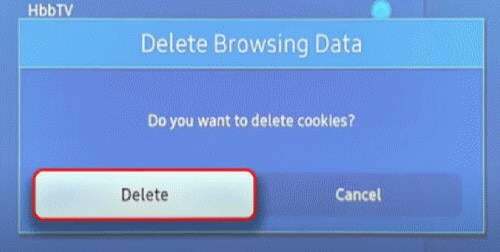
Oglasi
Počisti predpomnilnik v modelu TV K/KU/KS (2016)
Ti modeli so bili razviti in poslani v letu 2016. Te nastavitve se nekoliko razlikujejo od novejših različic pametnih televizorjev.
Preberite tudi
Kako: aktivirati ESPN Plus na Samsung in LG Smart TV?
- Pojdite na domačo stran televizorja in kliknite Nastavitve.
- Nato kliknite na Oddajanje.
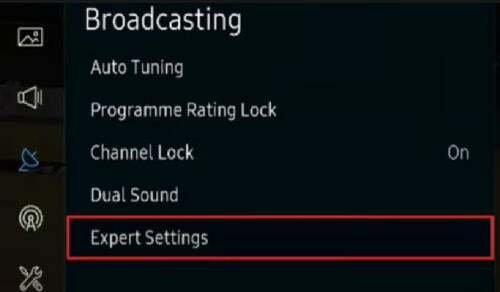
- Izberite Nastavitve strokovnjaka.
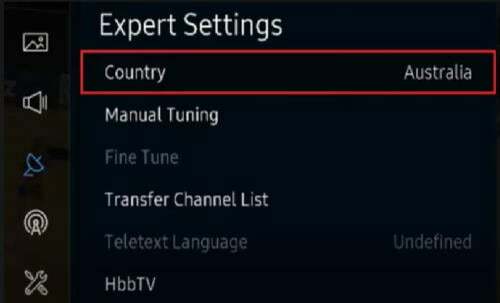
- Pojdite na nastavitve HbbTV.

- Kliknite Izbriši podatke brskanja in sledite navodilom za brisanje predpomnilnika.

Počisti predpomnilnik v modelu J/JU/JS TV (2015)
- Najprej odprite aplikacijo Spletni brskalnik.
- Kliknite ikono zobnika v zgornjem desnem kotu.
- Pojdite na Nastavitve.
- Zdaj v levem meniju izberite Zasebnost in varnost.
- Pomaknite se do dna in kliknite možnost Izbriši podatke brskanja.
- Kliknite Da, da potrdite brisanje predpomnilnika.
Zaključek
Kot ste videli, je postopek brisanja predpomnilnika skoraj enak v vseh modelih Samsung Smart TV. Vendar pa so starejše različice morda imele nekaj sprememb, vendar vam bodo zgornji koraki spet pomagali, da jih enostavno izbrišete. Upoštevajte tudi, da vam bodo omenjeni koraki omogočili samo brisanje piškotkov in predpomnilnika, vaša zgodovina in zaznamki ne bodo prizadeti. Sporočite nam, če imate kakršne koli druge težave ali vprašanja v zvezi z istim.
Povezani članki:
- Popravite medpomnjenje in zatikanje Google Chromecasta
- Kako počistiti predpomnilnik Netflix na Samsung, LG, Sony ali kateri koli pametni TV?
- Popravek: podnapisi HBO Max ne delujejo ali napisi niso sinhronizirani



